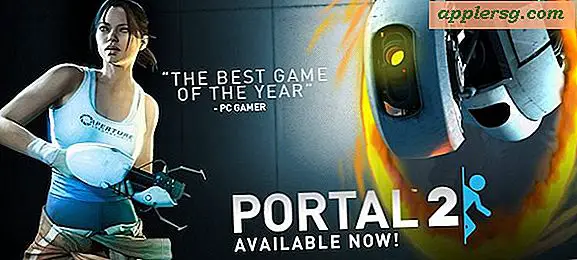Så här använder du Apple SuperDrive med Windows och PC

Mac-enheter har inte längre inbyggda DVD- och CD-RW-enheter, men för Mac-användare som fortfarande behöver använda optiska skivor, erbjuder Apple SuperDrive en extern allt-i-ett-USB-lösning som kan läsa och skriva både CD- och DVD-skivor, allt du har att göra är att ansluta den till en USB-port på Mac och Mac OS kommer att upptäcka SuperDrive. Men det är Mac OS, inte Windows, och många Mac-användare använder också Windows PC eller Windows operativsystem, så det vore inte trevligt att använda Apple SuperDrive i Windows också?
Men SuperDrive arbetar inte alltid med Windows PC direkt och ibland fungerar inte Apple SuperDrive som förväntat, det accepterar inte en skiva eller erkänns inte korrekt i Windows, oavsett om det körs på datorn eller en Mac genom Boot Camp, eller en virtuell maskin heller.
Oavsett scenario, om du försöker använda en Apple SuperDrive med Windows och det inte fungerar som förväntat, försök stegen nedan för att SuperDrive fungerar i Windows.
Så här använder du Apple SuperDrive i Windows
Stegen nedan beskriver hur du installerar Apple SuperDrive-drivrutiner för Windows så att SuperDrive fungerar som förväntat:
- Starta i Windows, eller få på Windows PC att försöka använda SuperDrive om du inte redan har gjort det
- Gå hit till Apples Support Downloads-webbplats och hitta den senaste versionen av "Boot Camp Support Software" (5.1.5722 eller senare)
- Ladda ner zip-filen för Boot Camp Support Software och pakka ut den på datorn
- Navigera till \ Bootcamp \ Drivers \ Apple \ från den uppackade mappen "Bootcamp5" och sök "AppleODDInstaller64.exe"
- Kör AppleODDInstaller64.exe körbar fil för att installera lämpliga drivrutiner för Apple SuperDrive i Windows

Dessa steg är avsedda att vara från taget från Windows, men du kan ladda ner Boot Camp Support Software på en Mac och sedan överföra zip-filen till Windows via USB, nätverk eller din metod att välja om det behövs, eller så kan du bara extrahera "\ Bootcamp \ Drivers \ Apple \ AppleODDInstaller64.exe" (notera att det kommer att märkas "AppleODDInstaller.exe" om det är 32-bitarsversion) fil på en Mac och överföra exe-installationsprogrammet till Windows. Du måste vara i Windows för att köra och installera själva Bootcamp Drivers för SuperDrive, dock.
Detta borde fungera för att få en Apple SuperDrive som arbetar med alla moderna Windows-versioner, inklusive Windows 7, Windows 8 och Windows 10. Observera att om du har en särskilt äldre Windows-version, vill du ladda ner en tidigare version av Boot Camp drivers som innehåller 32-bit exe snarare än 64-bit exe, och annars borde det fungera lika bra.
När drivrutinerna är installerade korrekt i Windows, bör Apple SuperDrive ta emot skivor, läsa, skriva och mata ut dem som förväntat, precis som det gör på Mac. Naturligtvis kan du också bara få en annan extern DVD-RW / CDRW-enhet till lägre kostnad, eftersom många av de andra lösningarna antingen fungerar direkt med plug-and-play i Windows och Mac OS, men SuperDrive-situationen är till hjälp om du har redan en från en Mac, eller du vill vara konsekvent med Apple-maskinvara. Varför köpa ny maskinvara när du har något som redan fungerar, eller hur? Samma logik gäller för att använda ett Windows-tangentbord på en Mac, och många andra vanliga kringutrustning som är kompatibla med både Mac och PC, även om de kräver lite mindre tinkering för att fungera som de ska.